কিছু ব্যবহারকারী পেলেন বলে জানা গেছে 47439999 ত্রুটি কোড প্রতিটি গেমের সাথে তারা এনভিডিয়া গেমস্ট্রম প্রযুক্তি ব্যবহার করে খেলতে চেষ্টা করে। ত্রুটিটি এনভিডিয়া এক্সপেরিয়েন্স উইন্ডোতে দেখানো হয়েছে এবং এটি বন্ধ করা সহজভাবে কো-আপ সেশনটি শেষ করে খেলাটি বন্ধ করে দেবে।

গেমস্ট্রিম সহ এনভিডিয়া ত্রুটি কোড 47439999
এই নির্দিষ্ট সমস্যাটি তদন্ত করার পরে, এটি প্রমাণিত হয়েছে যে এই ত্রুটি কোডের স্বীকৃতিতে অবদান রাখতে পারে এমন বিভিন্ন কারণ রয়েছে। এখানে অপরাধীদের একটি সংক্ষিপ্ত তালিকা রয়েছে যা 47439999 ত্রুটি কোডের কারণ হিসাবে নিশ্চিত হয়েছিল:
- ক্রোমে খারাপভাবে ক্যাশেড ডেটা - যেহেতু এনভিডিয়া গেমস্ট্রিম ক্রোমের পিছনে অবকাঠামো ব্যবহার করে কো-অপশন ইন্টারঅ্যাকশনগুলির জন্য, তাই আপনার ব্রাউজারের দ্বারা সংরক্ষণ করা খারাপভাবে ক্যাশে থাকা ডেটার কারণে এই সমস্যা দেখা দিতে পারে। এই নির্দিষ্ট সমস্যাটি সমাধান করার জন্য আপনাকে আপনার ক্রোম সেটিংস মেনু থেকে কোনও ক্যাশেড ডেটা সাফ করতে হবে।
- গেমস্ট্রিম পোর্টগুলি ফরোয়ার্ড করা হয় না - আপনি এই ত্রুটির মুখোমুখি হওয়ার কারণ আশা করতে পারেন এমন আরও একটি কারণ হ'ল গেম স্ট্রিম বৈশিষ্ট্যটি ব্যবহারের চেষ্টা করার চেয়ে এক বা একাধিক পোর্টের সমস্যা। যদি এই দৃশ্যাবলী প্রযোজ্য হয় তবে আপনি UPnP সক্ষম করে (যদি আপনার রাউটার এটি সমর্থন করে) অথবা আপনার রাউটার সেটিংস থেকে ম্যানুয়ালি প্রয়োজনীয় পোর্টগুলি ফরোয়ার্ড করে সমস্যাটি সমাধান করতে পারেন।
- এনভিডিয়া সার্ভিসের দ্বন্দ্ব - কিছু প্রভাবিত ব্যবহারকারীদের মতে, এই সমস্যা এমন পরিস্থিতিতেও উপস্থিত হতে পারে যেখানে কোনও এনভিডিয়া অভিজ্ঞতা পরিষেবা গেম স্ট্রিমিং বৈশিষ্ট্যের সাথে আসলে বিরোধী is এই ক্ষেত্রে, সমাধানটি হ'ল গেমস্ট্রিম ব্যবহার করে স্ট্রিমিং প্রচেষ্টা চালুর আগে প্রতিটি পরিষেবা বন্ধ করে দেওয়া।
- আইএসপি একটি ভাগ করা আইপিভি 4 ঠিকানা ব্যবহার করে - যেমনটি দেখা যাচ্ছে, আপনি এই ত্রুটি কোডটি এমন পরিস্থিতিতে দেখতে পাচ্ছেন যেখানে আপনার আইএসপি একটি ভাগ করা আইপিভি 4 ব্যবহার করে the গেম-স্ট্রিমিং বৈশিষ্ট্য পছন্দ করে না এই ক্ষেত্রে, আপনি গেমিং ভিপিএন ব্যবহার করতে পারেন বা একটি হামাচি নেটওয়ার্ক সেটআপ করতে পারেন এবং প্রক্রিয়া শুরু করার আগে আপনার গেমিং বন্ধুদেরকে আমন্ত্রণ জানাতে পারেন।
পদ্ধতি 1: Chrome এ অস্থায়ী ইন্টারনেট ফাইলগুলি এবং ক্যাশে সাফ করা
যেহেতু গেমস্ট্রিম প্রযুক্তি ক্রোমকে ঘিরে তৈরি করা হয়েছে, আপনি যদি আপনার বন্ধুদের সাথে কো-অপশন গেমসে ঝাঁপিয়ে খেলতে গেমস্ট্রিম ব্যবহার করতে চান তবে আপনি এই ব্রাউজারটি ব্যবহার করে আটকে গেছেন। তবে এর অর্থ হ'ল যদি আপনার ব্রাউজারে কোনও সমস্যা থাকে তবে আপনার এটি স্ট্রিমিংয়ের প্রচেষ্টাটির প্রতিফলন ঘটবে বলে আশা করা উচিত।
ভাগ্যক্রমে, বেশিরভাগ ক্ষেত্রে, 47439999 গেমস্ট্রিম ত্রুটি কোডটি সম্ভবত এনভিডিয়া অভিজ্ঞতার সাথে মিলিত কোনও খারাপ কুকি দ্বারা সৃষ্ট। এই ক্ষেত্রে, আপনার নিজের গুগল ক্রোম ইনস্টলেশনতে ক্যাশে এবং কুকিজ সাফ করে আপনার এই সমস্যাটি সমাধান করতে সক্ষম হবেন।
আপনি যদি ইতিমধ্যে এটি চেষ্টা না করে থাকেন তবে আপনার গুগল ক্রোম ইনস্টলেশনতে ক্যাশে এবং কুকিজ সাফ করার জন্য নীচের নির্দেশাবলী অনুসরণ করুন:
- এনভিডিয়া অভিজ্ঞতা এবং প্রতিটি উইন্ডো যা বর্তমানে গেমস্ট্রিম প্রযুক্তি ব্যবহারের চেষ্টা করছে তা বন্ধ করুন।
- প্রচলিতভাবে গুগল ক্রোম খুলুন এবং নিশ্চিত করুন যে প্রতিটি অপ্রয়োজনীয় ট্যাব বন্ধ রয়েছে (আপনি বর্তমানে যেটি ব্যবহার করছেন তার পাশে)।
- এরপরে, এ ক্লিক করুনকর্ম নিক্ষেপ এন (উপরের-ডান বিভাগে থ্রি-ডট আইকন)।
- একবার আপনি সদ্য প্রদর্শিত হওয়া কনটেক্সট মেনুতে প্রবেশ করলে ক্লিক করুন সেটিংস.
- থেকে সেটিংস মেনু, স্ক্রিনের নীচে সমস্ত উপায়ে স্ক্রোল করুন এবং ডিফল্টরূপে লুকানো বিকল্পগুলি আনতে উন্নত বোতামে ক্লিক করুন।
- লুকানো মেনুটি দৃশ্যমান হওয়ার পরে, নীচে স্ক্রোল করুন গোপনীয়তা এবং সুরক্ষা ট্যাব সঠিক ট্যাবের ভিতরে একবার ক্লিক করুন ব্রাউজিং ডেটা সাফ করুন এবং নির্বাচন করুন বেসিক ট্যাব, তারপরে বাক্সের সাথে জড়িত তা নিশ্চিত করুন ক্যাশেড চিত্র এবং ফাইল এবং কুকিজ এবং অন্য পাশের ডেটা সক্ষম করা আছে।
- এরপরে, এগিয়ে যান এবং সময় সীমা সেট করুন সব সময় ড্রপ-ডাউন মেনু ব্যবহার করে, তারপরে ক্লিক করে ক্রিয়াকলাপটি শুরু করুন উপাত্ত মুছে ফেল.
- অপারেশনটি শেষ না হওয়া পর্যন্ত ধৈর্য ধরে অপেক্ষা করুন, তারপরে আপনার ব্রাউজারটি পুনরায় চালু করুন এবং সমস্যাটি এখন ঠিক হয়ে গেছে কিনা তা দেখার জন্য গেমস্ট্রিম ব্যবহার করে অন্য একটি কো-অপ-প্রচেষ্টা শুরু করুন।

গুগল ক্রোমে ক্যাশে এবং কুকিজ সাফ করা
যদি সমস্যাটি এখনও স্থির না হয় তবে পরবর্তী সম্ভাব্য স্থিরিতে নীচে চলে যান।
পদ্ধতি 2: গেমস্ট্রিম দ্বারা ব্যবহৃত পোর্টগুলি ফরোয়ার্ড করা
কিছু ক্ষতিগ্রস্থ ব্যবহারকারীদের মতে, গেমস্ট্রিম সক্রিয়ভাবে ব্যবহার করে এমন কিছু বন্দর অবরুদ্ধ করা হয়েছে (আপনার রাউটার দ্বারা বা কোনও ধরণের ফায়ারওয়াল দ্বারা) এই কারণেও এই সমস্যা দেখা দিতে পারে।
প্রথম বিকল্পটি সত্য হলে (পোর্টগুলি আপনার রাউটার দ্বারা অবরুদ্ধ করা হয়েছে), আপনি গেমস্ট্রিমে ব্যবহৃত পোর্টগুলি ফরওয়ার্ড এবং সহজেই অ্যাক্সেসযোগ্য তা নিশ্চিত করে এই সমস্যাটি সমাধান করতে সক্ষম হবেন।
এবং যখন এটি করার বিষয়টি আসে, সহজতম উপায়টি কেবল সক্ষম করা UPnP (ইউনিভার্সাল প্লাগ এবং প্লে) যাতে প্রয়োজনীয় বন্দরগুলি স্বয়ংক্রিয়ভাবে ফরোয়ার্ড হয় তা নিশ্চিত করার জন্য। পদক্ষেপ আপনার রাউটার থেকে UPnP সক্ষম করা সেটিংস প্রস্তুতকারকের থেকে প্রস্তুতকারকের থেকে আলাদা হবে - তবে সাধারণত, আপনি আপনার রাউটার সেটিংস অ্যাক্সেস করে এবং সক্ষম করে তা করতে সক্ষম হবেন ইউপিএনপি থেকে উন্নত ট্যাব

আপনার রাউটার সেটিংস থেকে UPnP সক্ষম করা
তবে, আপনি যদি কোনও পুরানো রাউটার মডেল ব্যবহার করছেন, তবে এটি সম্ভবত ইউনিভার্সাল প্লাগ এবং প্লে সমর্থন না করার সম্ভাবনা রয়েছে - যদি এই দৃশ্যটি প্রযোজ্য হয়, তবে সমাধানের একমাত্র উপায় 47439999 (যদি সমস্যাটি একটি অবরুদ্ধ বন্দরের কারণে ঘটে) হ'ল প্রয়োজনীয় পোর্টগুলি ম্যানুয়ালি ফরোয়ার্ড করতে হয়।
আপনি নিজে কীভাবে এটি করতে জানেন তা না জানলে নীচের নির্দেশিকাগুলি অনুসরণ করুন:
বিঃদ্রঃ: এই রাউটিগুলি কেবল আনুমানিক কারণ আপনার রাউটার প্রস্তুতকারকের উপর নির্ভর করে আপনার পর্দা আলাদা হবে তবে যে পোর্টগুলি ফরওয়ার্ড করা দরকার তা একই থাকবে।
- আপনার ডিফল্ট ব্রাউজারটি খুলুন এবং নেভিগেশন বারের মধ্যে নিম্নলিখিত ঠিকানাটি টাইপ করুন:
192.168.0.1 বা 192.168.1.1
বিঃদ্রঃ: আপনার রাউটারের সম্ভবত এটির ডিফল্ট ঠিকানা রয়েছে (আপনি যদি এটি ম্যানুয়ালি পরিবর্তন না করেন)। যদি এই ঠিকানাগুলির কোনওটিই কাজ না করে তবে এই নির্দেশাবলী অনুসরণ করুন যে কোনও ডিভাইস থেকে আপনার রাউটারের আইপি ঠিকানাটি সন্ধান করা ।
- একবার আপনি শেষ পর্যন্ত আপনার রাউটারের লগইন স্ক্রিনে পৌঁছানোর জন্য পরিচালনা করার পরে, আপনার রাউটার সেটিংসে অ্যাক্সেস পেতে আপনার শংসাপত্রগুলি প্রবেশ করুন।
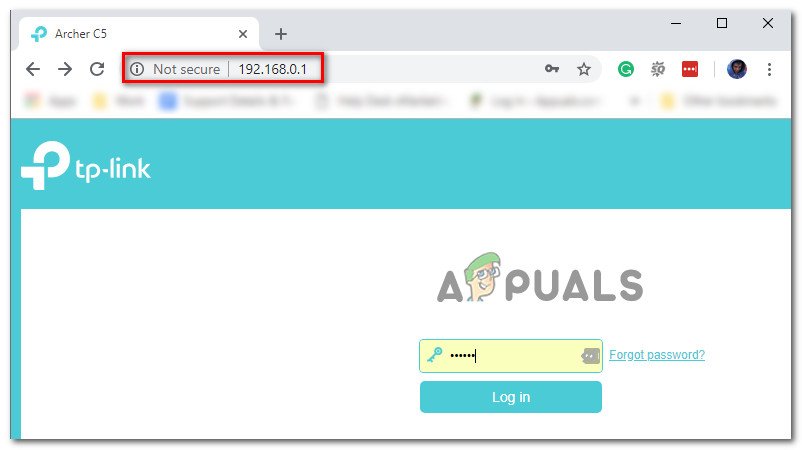
আপনার রাউটার সেটিংস অ্যাক্সেস করা হচ্ছে
বিঃদ্রঃ : বেশিরভাগ ক্ষেত্রে অ্যাডমিন এবং পাসওয়ার্ডের জন্য ডিফল্ট শংসাপত্রগুলি 1234 বা অ্যাডমিন (উভয়ের জন্য)। যদি সেগুলি কাজ না করে বা আপনি পূর্বে ডিফল্টটিকে কাস্টম শংসাপত্রগুলিতে পরিবর্তন করেন এবং আপনি সেগুলি ভুলে যান তবে আপনি কীভাবে ডিফল্ট শংসাপত্রগুলিতে ফিরে যেতে পারেন সে সম্পর্কে নির্দিষ্ট পদক্ষেপের জন্য অনলাইনে অনুসন্ধান করতে পারেন।
- একবার আপনি নিজের রাউটার সেটিংসের ভিতরে গেলে, এগিয়ে যান এবং প্রসারিত করুন উন্নত মেনু এবং একটি বিকল্প জন্য সন্ধান করুন NAT ফরওয়ার্ডিং (পোর্ট ফরওয়ার্ডিং) বিভাগ বা অনুরূপ।
- আপনি সঠিক মেনু সন্ধান করার পরে, বিকল্পটি সন্ধান করুন যা আপনাকে ফরওয়ার্ড আইটেমের তালিকায় পোর্ট যুক্ত করতে দেয়।
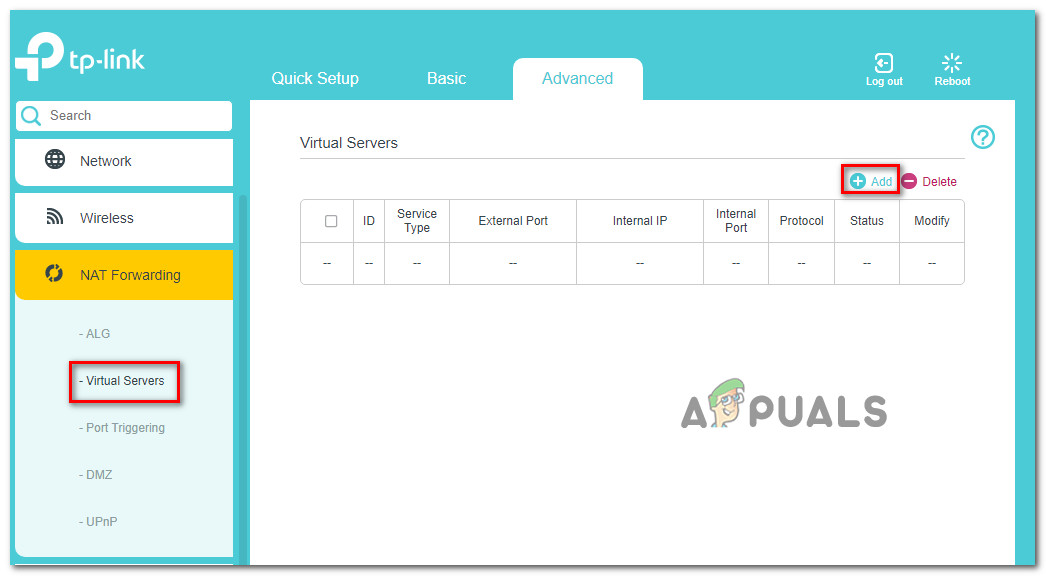
ফরওয়ার্ডিং তালিকায় পোর্ট যুক্ত করা হচ্ছে
- এরপরে, নীচের বৈশিষ্ট্যযুক্ত প্রতিটি বন্দর এগিয়ে যান এবং এগিয়ে যান এবং গেমস্ট্রিম এবং এনভিডিয়া অভিজ্ঞতার দ্বারা ব্যবহৃত প্রতিটি বন্দর ইউডিপি সফলভাবে ফরোয়ার্ড হয়েছে তা নিশ্চিত করতে পরিবর্তনগুলি সংরক্ষণ করুন:
47998 ইউডিপি 47999 ইউডিপি 48000 ইউডিপি 48010 ইউডিপি
- একবার প্রতিটি বন্দর সফলভাবে ফরোয়ার্ড হয়ে গেলে, পরিবর্তনগুলি সংরক্ষণ করুন এবং অপারেশনটি আবার চেষ্টা করার আগে এবং সমস্যাটি সমাধান হয়েছে কিনা তা দেখার আগে আপনার কম্পিউটার এবং রাউটার উভয়কেই রিবুট করুন।
যদি একই 47439999 ত্রুটি কোডটি এখনও ঘটে থাকে তবে নীচে পরবর্তী সম্ভাব্য স্থিরিতে নামুন।
পদ্ধতি 3: প্রতিটি এনভিডিয়া পরিষেবা অক্ষম করা
এটি একটি অদ্ভুত ঠিক মতো মনে হতে পারে তবে কিছু ক্ষতিগ্রস্থ ব্যবহারকারী এনভিডিয়া অভিজ্ঞতা খোলার আগে এবং গেমস্ট্রিম বৈশিষ্ট্যটি চালু করার আগে প্রতিটি এনভিডিয়া পরিষেবা নিষ্ক্রিয় করতে টাস্ক ম্যানেজার ব্যবহার করে সমস্যাটি সমাধান করতে সক্ষম হয়েছেন।
কেন এটি কার্যকর তা সম্পর্কে আমাদের কোনও অফিসিয়াল ব্যাখ্যা নেই তবে কিছু প্রভাবিত ব্যবহারকারী বলছেন এটি সম্ভবত একটি দুর্বল এনভিডিয়া অভিজ্ঞতা পরিষেবা যা 47439999 এর কারণ হয়ে দাঁড়িয়েছে।
আপনি যদি এই ফিক্সটি ব্যবহার করে দেখতে চান তবে গেমস্ট্রিম বৈশিষ্ট্যটি চালু করার আগে প্রতিটি এনভিডিয়া-সম্পর্কিত পরিষেবা বন্ধ করতে টাস্ক ম্যানেজার ব্যবহার করতে নীচের নির্দেশাবলী অনুসরণ করুন:
- টিপুন Ctrl + Shift + Esc খোলার জন্য a কাজ ব্যবস্থাপক জানলা. আপনি যদি সহজ সংস্করণটি খোলার দেখতে পান তবে আরও বিশদ বোতামে ক্লিক করুন।
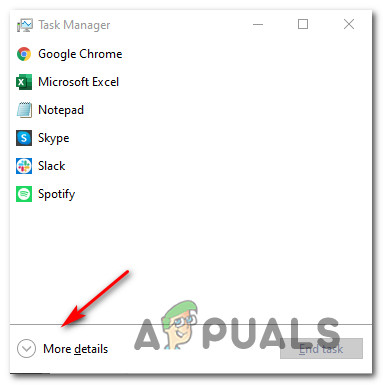
টাস্ক ম্যানেজারের বিশদ সংস্করণ খোলা হচ্ছে
- ক্লিক করুন সেবা শীর্ষে উল্লম্ব মেনু থেকে ট্যাব, তারপরে ক্লিক করুন বর্ণনা কলামটি যাতে আপনি প্রতিটি প্রাসঙ্গিক পরিষেবা আরও সহজে সনাক্ত করতে সক্ষম হবেন।
- এরপরে, প্রতিটি এনভিডিয়া পরিষেবা সন্ধান করুন (এটি পরীক্ষা করে insp বর্ণনা) এবং প্রতিটি ইভেন্টে ডান ক্লিক করুন এবং ক্লিক করুন থামো। বর্তমানে প্রতিটি এনভিডিয়া পরিষেবাদি দিয়ে এটি করুন চলছে।
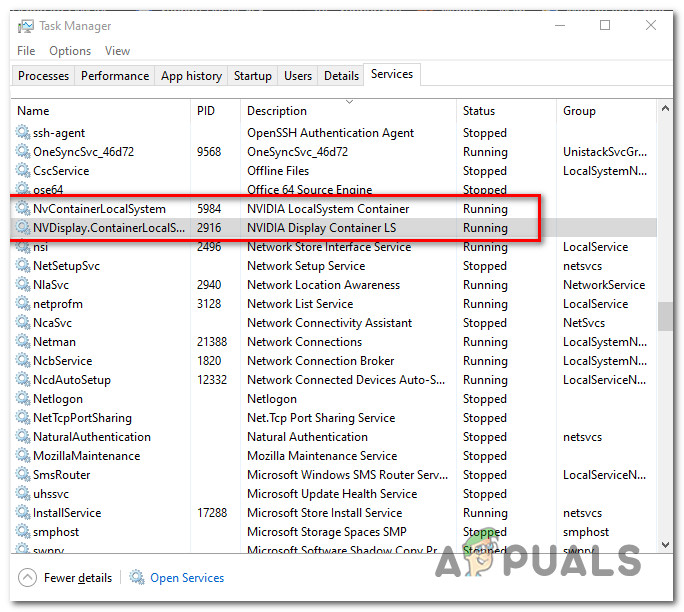
প্রতিটি প্রাসঙ্গিক এনভিডিয়া পরিষেবা বন্ধ করা হচ্ছে
- প্রতিটি এনভিডিয়া পরিষেবা বন্ধ হয়ে গেলে, এনভিডিয়া গেমস্ট্রিম বৈশিষ্ট্যটি আবার চালু করুন এবং দেখুন এখন সমস্যাটি স্থির হয়েছে কিনা।
প্রতিটি জড়িত এনভিডিয়া পরিষেবা আগেই বন্ধ করে দেওয়ার পরেও আপনি একই 47439999 ত্রুটি কোডটি দেখতে পারা শেষ না করে নীচের চূড়ান্ত সম্ভাব্য স্থানে যান।
পদ্ধতি 4: হামাচি ভিপিএন ব্যবহার করা
দেখা যাচ্ছে যে, আপনার আইএসপি ডিফল্টরূপে একটি ভাগ করা আইপিভি 4 সরবরাহ করে, যা গেমস্ট্রিম / এনভিডিয়া শেয়ার ফাংশনটির সাথে বিরোধের অবসান ঘটিয়ে 47439999 ত্রুটির মুখোমুখি হতে পারে।
যদি এই দৃশ্যাবলী প্রযোজ্য হয়, আপনি কোনও ভিপিএন ব্যবহার করে সমস্যাটি সমাধান করতে সক্ষম হবেন যাতে দেখা যায় যে আপনি কোনও ভাগ করা আইপিভি 4 ব্যবহার করছেন না। যখন এটি করার কথা আসে, এটির সহজতম উপায় হ'ল কেবল একটি ইনস্টল করা প্রচলিত গেমিং ভিপিএন ।
তবে, আপনি যদি আপনার সাফল্যের সম্ভাবনা সর্বাধিক করতে চান (বিশেষত যদি আপনি এবং আপনি যে বন্ধুটির সাথে খেলতে চেষ্টা করছেন উভয়ই একই ত্রুটিটি দেখছেন) তবে এটি করার সঠিক উপায় হ'মচি (বা একটি অনুরূপ অ্যাপ) ব্যবহার করতে হবে একটি উত্সর্গীকৃত ভিপিএন নেটওয়ার্ক তৈরি করুন যা গেমস্ট্রিম ব্যবহার করার সময় আপনি দু'জনেই সংযুক্ত ছিলেন।
বিঃদ্রঃ: এটি আপনার পিংকে উচ্চতর করতে পারে তবে গেমটি মোটেও খেলতে না পারার চেয়ে এটি আরও ভাল।
হামাচি ইনস্টল করতে নীচের নির্দেশাবলী অনুসরণ করুন এবং গেমস্ট্রিমটি ব্যবহার করার সময় আপনার বন্ধুদের সাথে ব্যবহার করতে একটি ভিপিএন নেটওয়ার্ক সেটআপ করুন:
- আপনার ডিফল্ট ব্রাউজারটি খুলুন এবং অফিসিয়ালটি দেখুন হামাচির পাতা ডাউনলোড করুন । ভিতরে একবার, হামাচি ভিপিএন এর সর্বশেষতম সংস্করণটি ডাউনলোড করতে এখনই ডাউনলোড ক্লিক করুন।
- ডাউনলোড শেষ হয়ে গেলে ডাবল ক্লিক করুন hamachi.msi এবং Hamachi অ্যাপ্লিকেশন ইনস্টলেশন সম্পূর্ণ করতে অন স্ক্রিন নির্দেশাবলী অনুসরণ করুন। যখন ইউএসি (ব্যবহারকারী অ্যাকাউন্ট নিয়ন্ত্রণ) প্রম্পট দ্বারা অনুরোধ করা হবে, ক্লিক করুন হ্যাঁ অ্যাডমিন অ্যাক্সেস প্রদান।
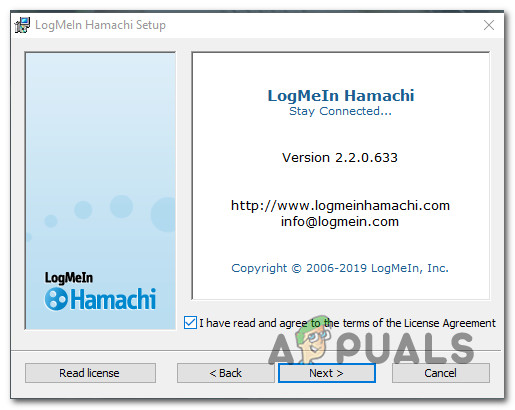
হামাচি ভিপিএন ইনস্টল করা হচ্ছে
- ইনস্টলেশনটি সম্পূর্ণ হয়ে গেলে, আপনার কম্পিউটারটি পুনরায় বুট করুন এবং আরও একবার হামাচি খোলার আগে পরবর্তী স্টার্টআপটি শেষ হওয়ার জন্য অপেক্ষা করুন।
- মূল হামাচি স্ক্রিনের ভিতরে, এ ক্লিক করুন শক্তি বোতামটি এবং সংযোগটি সফল হওয়ার জন্য অপেক্ষা করুন।
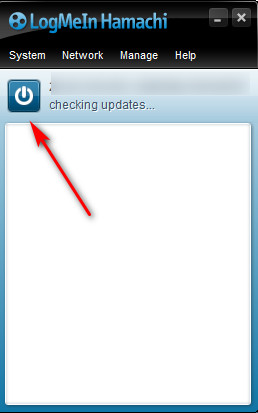
হামাচি দিয়ে একটি নেটওয়ার্ক তৈরি করা হচ্ছে
- সংযোগটি প্রতিষ্ঠিত হয়ে গেলে, হামাচির সাথে লগ ইন করুন (বা আপনার ইতিমধ্যে কোনও অ্যাকাউন্ট না থাকলে সাইন ইন করুন)।
- আপনি সফলভাবে হামাচির সাথে সংযুক্ত হওয়ার পরে ক্লিক করুন একটি নতুন নেটওয়ার্ক তৈরি করুন থেকে লগমেইন হামাচি তালিকা.
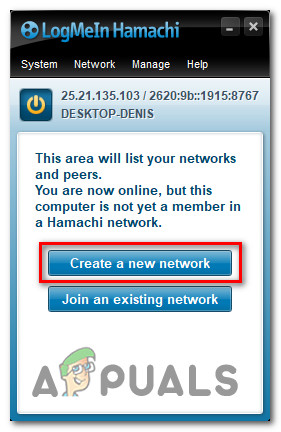
একটি নতুন হামাচি নেটওয়ার্ক তৈরি করা হচ্ছে
- এর পরে, আপনার জন্য একটি নেটওয়ার্ক আইডি এবং পাসওয়ার্ড সেট করুন হামাচি ভিপিএন নেটওয়ার্ক এবং এটি মনে রাখবেন বা এটি নোট করুন।
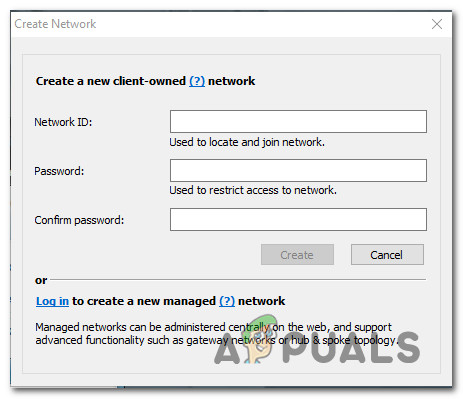
আপনার হামাচি নেটওয়ার্কের জন্য কাস্টম শংসাপত্র স্থাপন করা
- নেটওয়ার্কটি সফলভাবে তৈরি হয়ে গেলে, আপনি যে বন্ধুর সাথে গেমস্ট্রিম ব্যবহারের চেষ্টা করছেন তার সাথে সবেমাত্র প্রতিষ্ঠিত শংসাপত্রগুলি প্রেরণ করুন এবং তাকে হামাচি ইনস্টল করতে বলুন এবং ক্লিক করুন একটি বিদ্যমান নেটওয়ার্ক যোগ দিন আপনার শংসাপত্র সন্নিবেশ করার আগে।
- একবার আপনি এবং আপনার বন্ধু / উভয়ই একই হামাচি নেটওয়ার্কের সাথে সংযুক্ত হয়ে গেলে, অন্য একটি গেমস্ট্রিম সেশন খোলার চেষ্টা করুন এবং দেখুন এখন সমস্যাটি সমাধান হয়েছে কিনা।
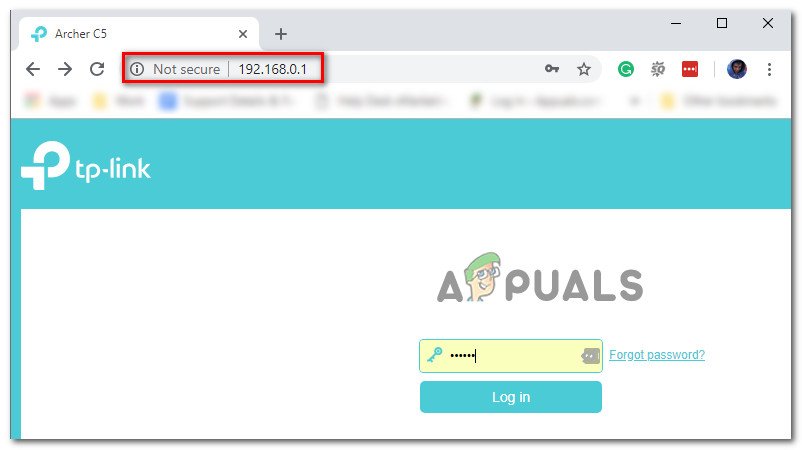
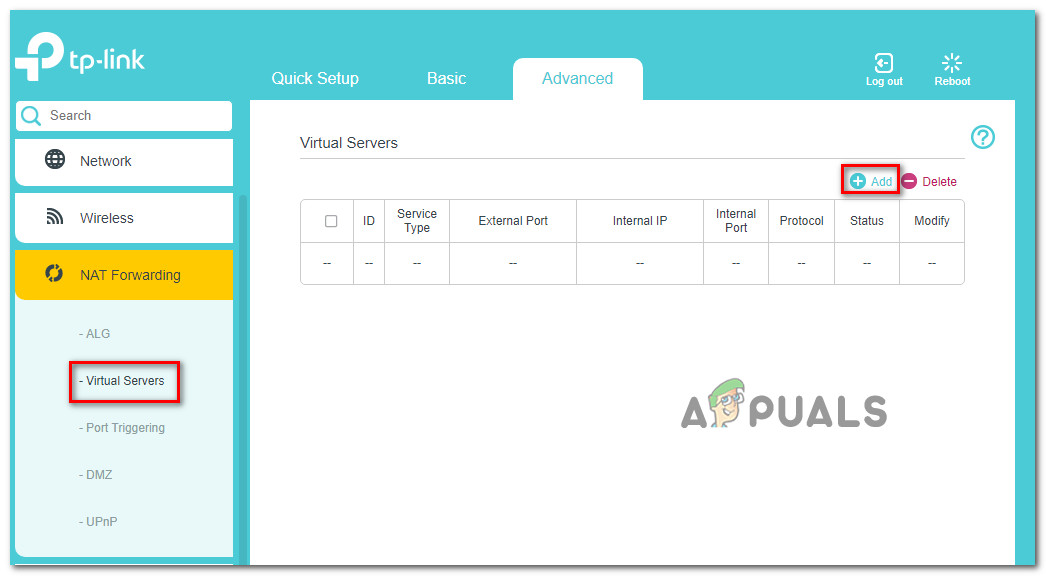
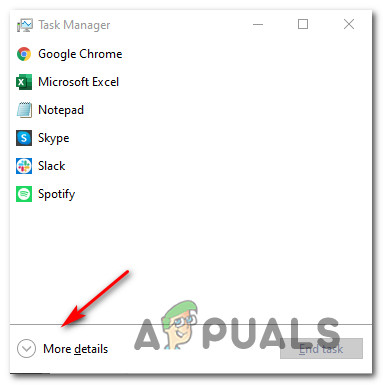
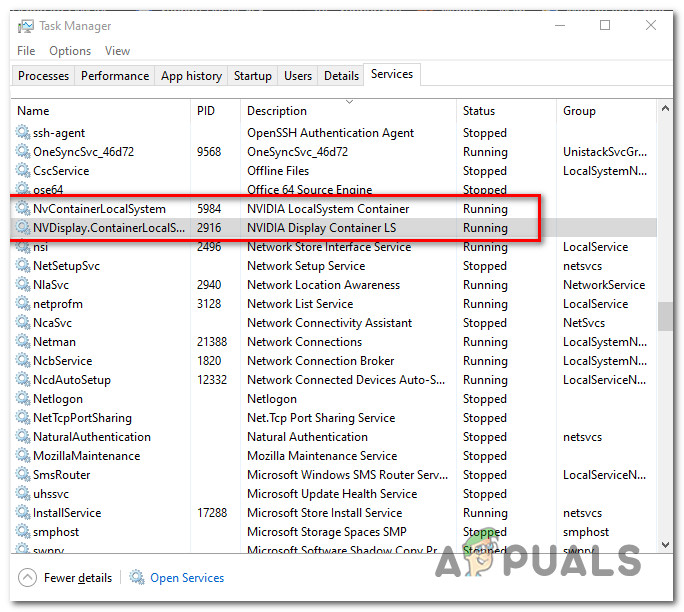
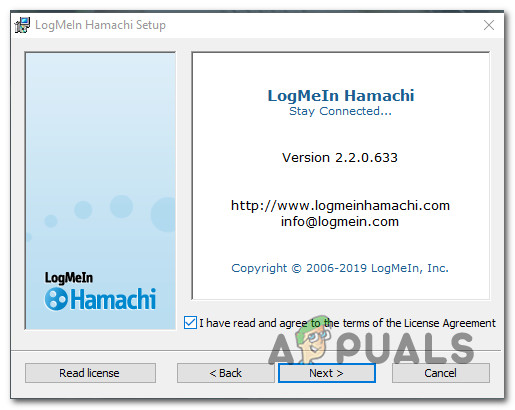
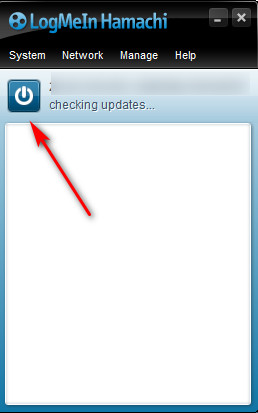
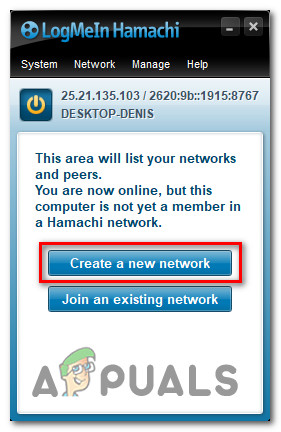
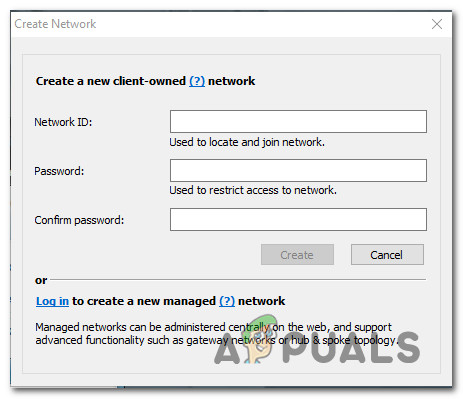

















![[ফিক্সড] উইন্ডোজ 10 এ একটি আপডেট বন্ধ হয়ে যাওয়ায় আমরা ইনস্টলটি সম্পূর্ণ করতে পারিনি](https://jf-balio.pt/img/how-tos/16/we-could-not-complete-install-because-an-update-was-shutting-down-windows-10.png)





